Якщо ви купили ноутбук протягом останніх п'яти років,у вас принаймні один порт USB 3.0 у вашій системі. Якщо ваш пристрій новіший, то всі ваші порти USB є 3.0, або більшість є. Це пояснюється тим, що USB 3.0 швидший, і завдяки цьому переходить нова стандартна технологія. Ви хочете, щоб ваш ноутбук мав порти USB 3.0, щоб він міг працювати з майбутніми пристроями. Єдина проблема - ви не збираєтеся викидати пристрої, які все ще використовують USB 2.0. Справа в точці: ваш принтер. Якщо у вас старий принтер, він все ще використовує USB 2.0, а підключення принтера USB 2.0 до порту USB 3.0 у Windows не завжди працює. Хороша новина - вам не потрібно викидати старий принтер. Ви все одно можете використовувати його.
Є два способи, які можна використовувати для підключенняпринтер USB 2.0 на порт USB 3.0 в Windows. Це передбачається, що у вас немає портів USB 2.0, до яких можна підключитися в системі. Перевірте порти USB на своєму пристрої, щоб переконатися, що у вас немає альтернативи. Якщо вони всі USB 3.0, тоді читайте далі.

Композитний порт
У вас може бути тільки USB 3.0 портів на вашому ноутбуці, але один з них, безумовно, буде складеним портом. Складений порт USB - це порт, який підтримує декілька пристроїв. Зазвичай це порт зарядки у вашій системі. Якщо ви не впевнені, що у вас є порт композитного пристрою, спробуйте підключити принтер до зарядного порту. Це повинно працювати. Windows виявить його та встановить потрібні драйвери для нього.
Крім того, відкрийте диспетчер пристроїв і розгорнітьпристрій універсальних послідовних шинних контролерів. Під ним ви побачите принаймні одне перелічене USB-композитне пристрій. Все, що вам потрібно зробити - це зрозуміти, до якого з ваших портів йдеться. Почніть з порту зарядки.
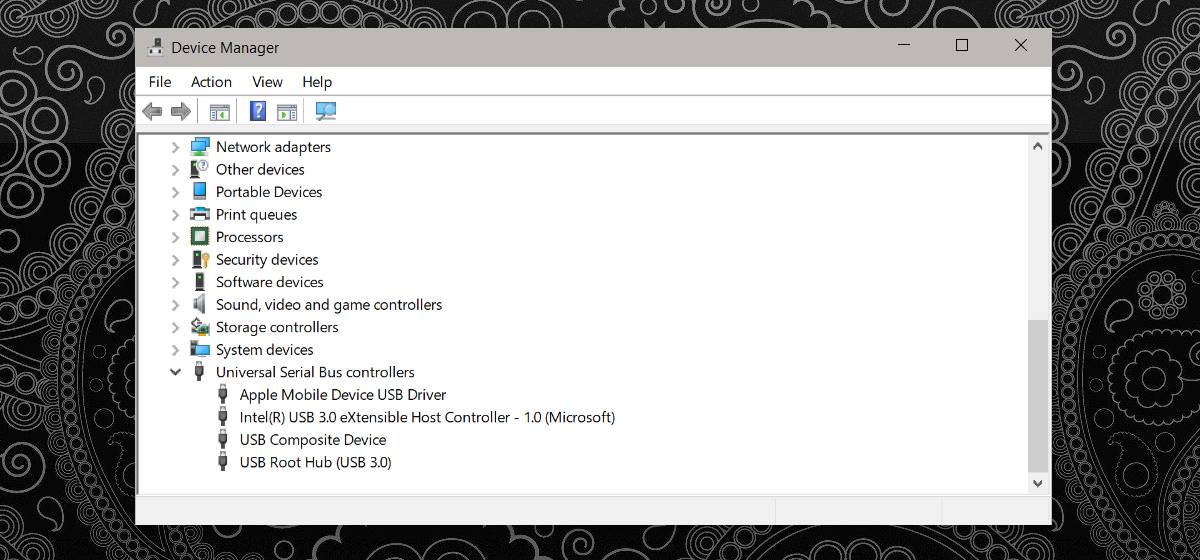
Встановити драйвер принтера
Якщо якимось дивом у вас немає композитупорт пристрою, який може підтримувати ваш принтер, або ваш принтер виявлений, але ви не можете його друкувати, вам потрібно встановити драйвери. Це може виникнути зі своїм набором проблем. Старий принтер, ймовірно, постачався з інсталяційним диском та новішими ноутбуками та комп'ютерами, вже не має таких дисків. Крім того, є також факт, що ви, можливо, втратили інсталяційний диск.
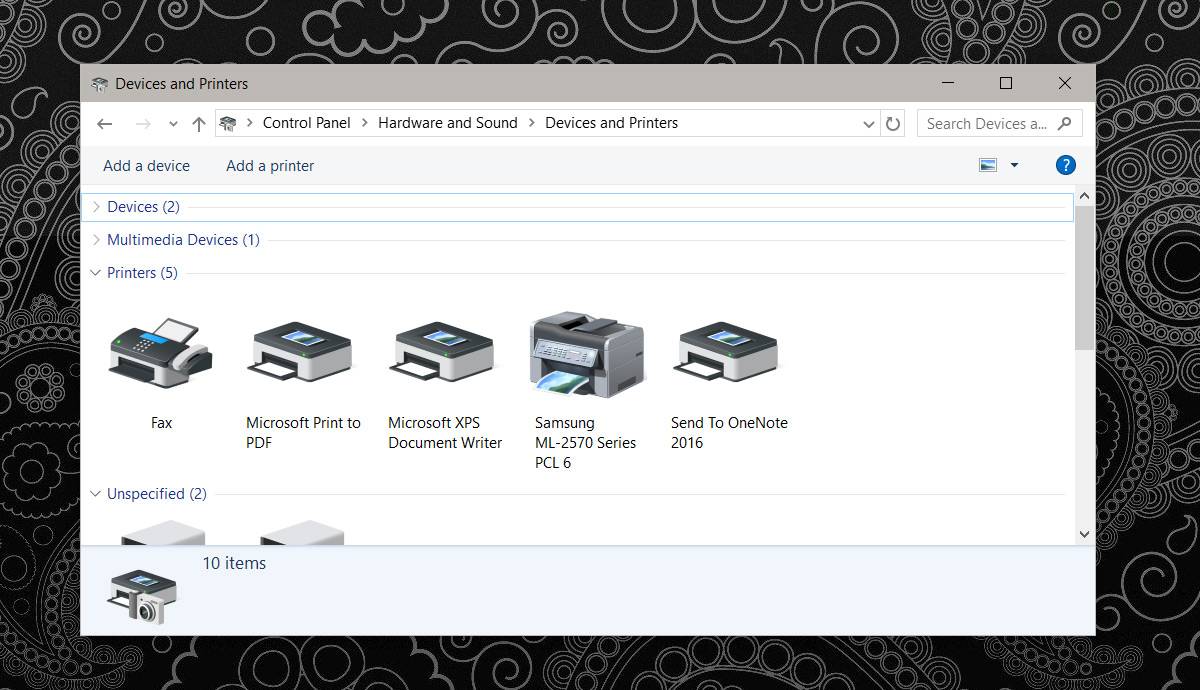
Потрібно знайти диск або завантажити драйверонлайн. Це буде хитро. Драйвери можуть бути недоступні у виробника, і вам, можливо, доведеться завантажити їх із сховища. Переконайтесь, що сховище надійне. Встановіть драйвер принтера та спробуйте надрукувати ще раз.
Це анекдотично, звичайно, але моє з'єднуєстарий принтер Samsung ML-2571N до складеного порту зробив роботу для мене. Встановлення драйвера нічого не зробило, але варто спробувати. Крім того, якщо ви продаєте новий ноутбук, перегляньте порти USB на моделі, яку ви хочете придбати. Ми всі любимо переходити на USB 3.0, але ми не можемо просто придбати все нове обладнання, щоб разом з ним.
Більшість USB 3.0 портів сумісні назад, тому не слід важко підключати принтер USB 2.0 до порту USB 3.0. Повідомлення про помилки, які ви бачите, як несправний пристрій або нерозпізнаний пристрій, насправді є лише проблемою з драйвером.













Коментарі